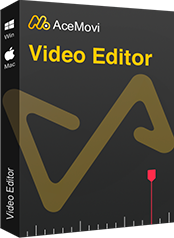TikTokは、最新のトレンドやインターネットセンセーションの最大の目的地の1つになっています。 電話で使用する場合と比較して、多くの人がまだ自分のコンピューターでアプリを使用する傾向があります。 しかし、かなり長い間、PCでTikTokを使用することは困難な課題でした。 デスクトップアプリでもAndroidエミュレーターでも、電話と同じ体験をすることはできません。
この投稿では、問題を解決し、PC用のTikTokの使用方法に関する完全なガイドを提供します。
- 第1部分 エミュレータなしのPCでTikTokを使用する方法
- 第2部分 PCでTikTokを検索する方法
- 第3部分 PCでTikTokのビデオをアップロードする方法
- 第4部分 PCでTikTokのビデオを編集する方法
エミュレータなしのPCでTikTokを使用する方法
BlueStacksや他のAndriodエミュレーターなどのエミュレーターを介してPCにTikTokをダウンロードしようとした可能性があります。 しかし、このアプリはもともと電話ユーザー向けに作られているため、デスクトップで使用するのは少し不自然です。 幸いなことに、TikTokはついにPC版のアプリをリリースし、ブラウザ内で直接利用できるようになりました。 PCでTikTokを使用する方法は次のとおりです。
1. Chrome、Firefoxなどのお気に入りのブラウザーを開き、tiktok.comにアクセスします。
2. 画面で[ログイン]を見つけてクリックし、TikTokアカウントでログインします。 推奨されるコンテンツは、お住まいの国に基づいています。ホームページのビデオをすぐにスクロールし始めることができます。
3. 左側に、[おすすめ]、[フォロー中]、[おすすめのアカウント]、および[あなたのトップアカウント]があります。
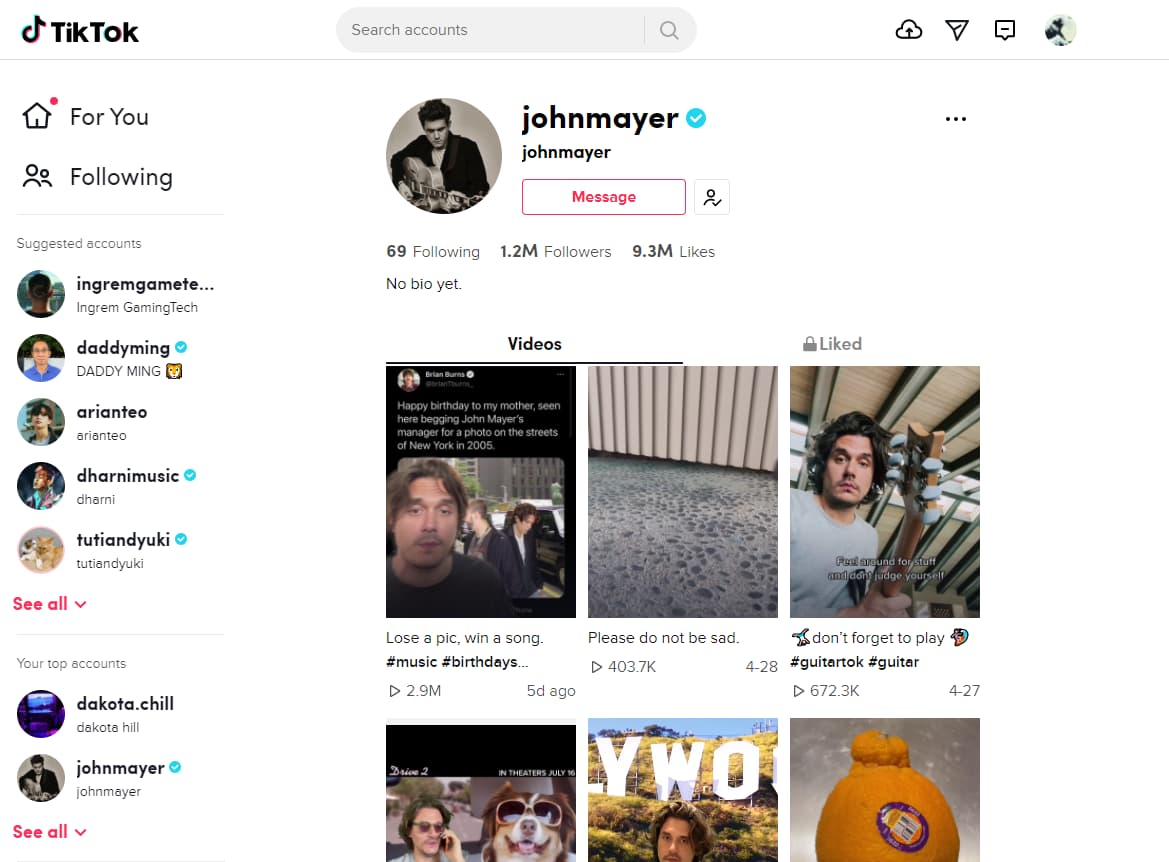
[おすすめ]タブには、好みやフォローしているアカウントに応じて、TikTokが推奨する動画が表示されます。 [フォロー中]タブをクリックすると、フォローしているユーザーとその動画を見ることができます。 [おすすめのアカウント]は、フォローする必要のある推奨ユーザーです。 最後に、[あなたのトップアカウント]はあなたが定期的に交流するクリエーターです。
PCでTikTokを検索する方法
以前のユーザーには特定のユーザーやハッシュタグを検索するオプションがなかったため、多くのユーザーがPCでTikTokの検索機能に苦労しています。

しかし、PC用のTikTokを検索バーが有効になったので、アカウント名を直接入力して特定のユーザーを見つけることができます。 ただし、表示したいタグを検索することはできません。 このための方法は、URL tiktok.com/tag/を使用して、ブラウザのこのリンクの横にタグ名を入力することです。
PCでTikTokのビデオをアップロードする方法
PCのTikTokに動画をアップロードすることはできますが、その方法は次のとおりです。
ステップ 1:任意のブラウザーを開き、tiktok.comにアクセスします。
ステップ 2:上部に[アップロード]ボタンが表示されます。 [ビデオのアップロード]をクリックします。
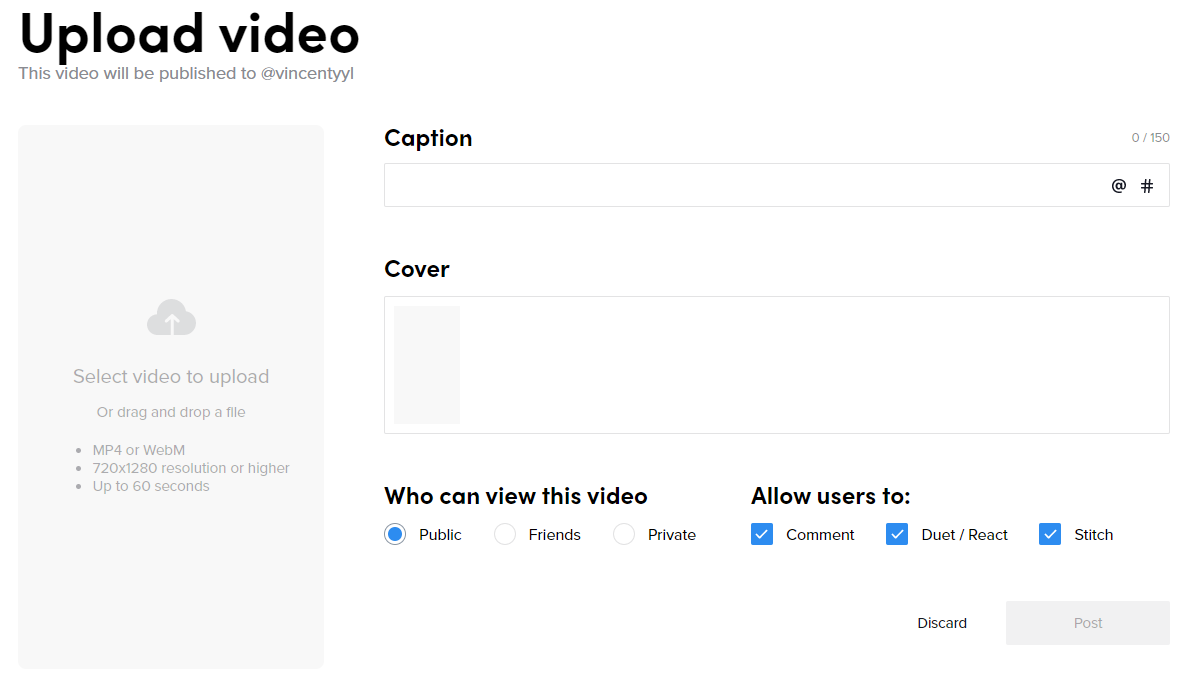
ステップ 3:コンピューターからビデオをアップロードします。 次に、タイトル、説明、およびその他の情報を記入します。
ステップ 4:[投稿]をクリックして動画を投稿します。
PCでTikTokのビデオを編集する方法
PCのTikTokに動画をアップロードできますが、アプリはまだ制限されています。 デスクトップアプリでビデオを編集することはできません。そのため、必要なのは、TikTokビデオの編集に役立つコンピューター上のビデオエディターです。 TunesKit AceMoviを使用すると、TikTokビデオを簡単に編集して、TikTokに直接アップロードできます。
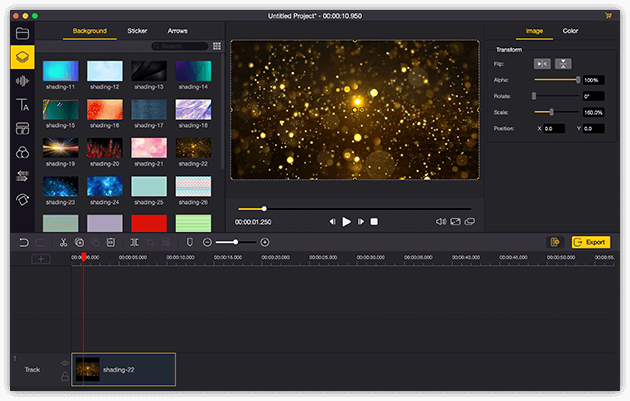
TunesKit AceMoviビデオエディターは、複数のエフェクトとトランジションを提供する強力なビデオエディタです。 それはあなたのコンピュータから出てくる画像と音を記録することができるスクリーンレコーダーが付属しています。 確立されたビデオエディタとして、AceMoviには、分割画面、フィルタ、アニメーション、テキスト、音楽ライブラリなどの機能が搭載されています。 ユーザーフレンドリーなインターフェースには、ビデオを装飾するために必要なすべてのエフェクトとツールが付属しています。
- 動画をより良くする基本機能と高度な機能
- 複数のフィルター、トランジション、テキスト、効果音、音楽
- ユーザーフレンドリーなインターフェース
- 好きなだけ写真や映像をインポートする
- ほんの数ステップでTikTokビデオを編集する
次は、TunesKit AceMoviでTikTokビデオを編集する方法を紹介します。 ビデオを編集する前に、コンピュータにTunesKit AceMoviがインストールされていることを確認してください。このソフトウェアは、現在WindowsおよびMacシステムをサポートしています。
TunesKit AceMoviにメディアファイルを追加する
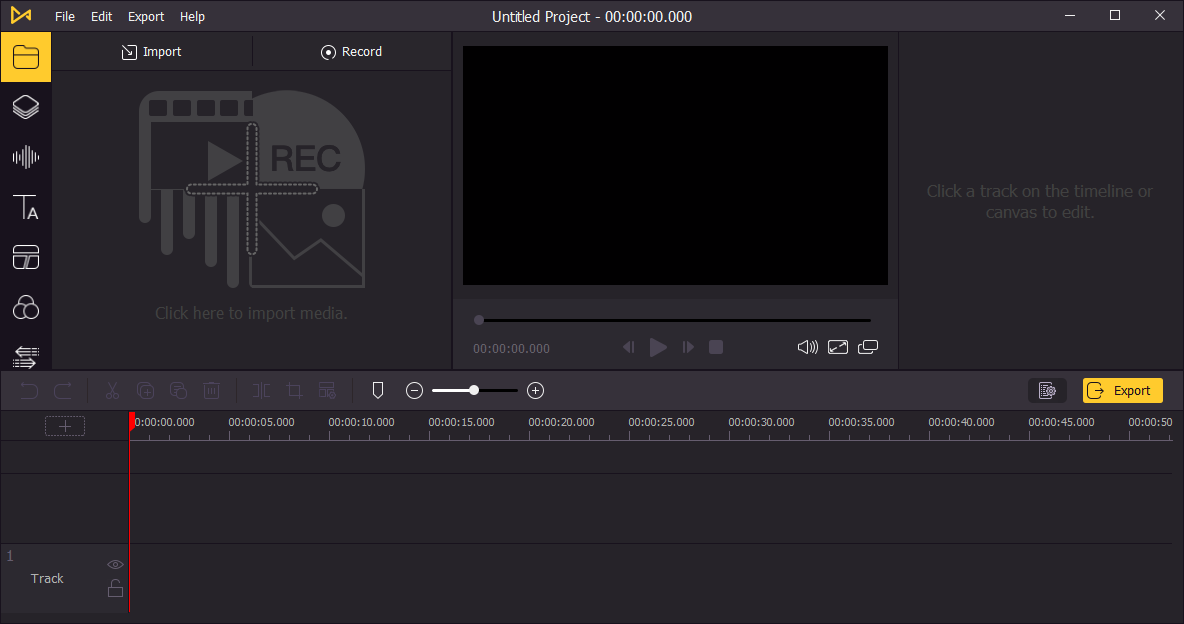
コンピューターでTunesKit AceMoviを開き、ビデオをメディアボックスにインポートします。 インポートボタンをクリックして、ビデオファイルをアップロードするか、ボックスに直接ドラッグアンドドロップできます。
タイムラインにビデオを追加する
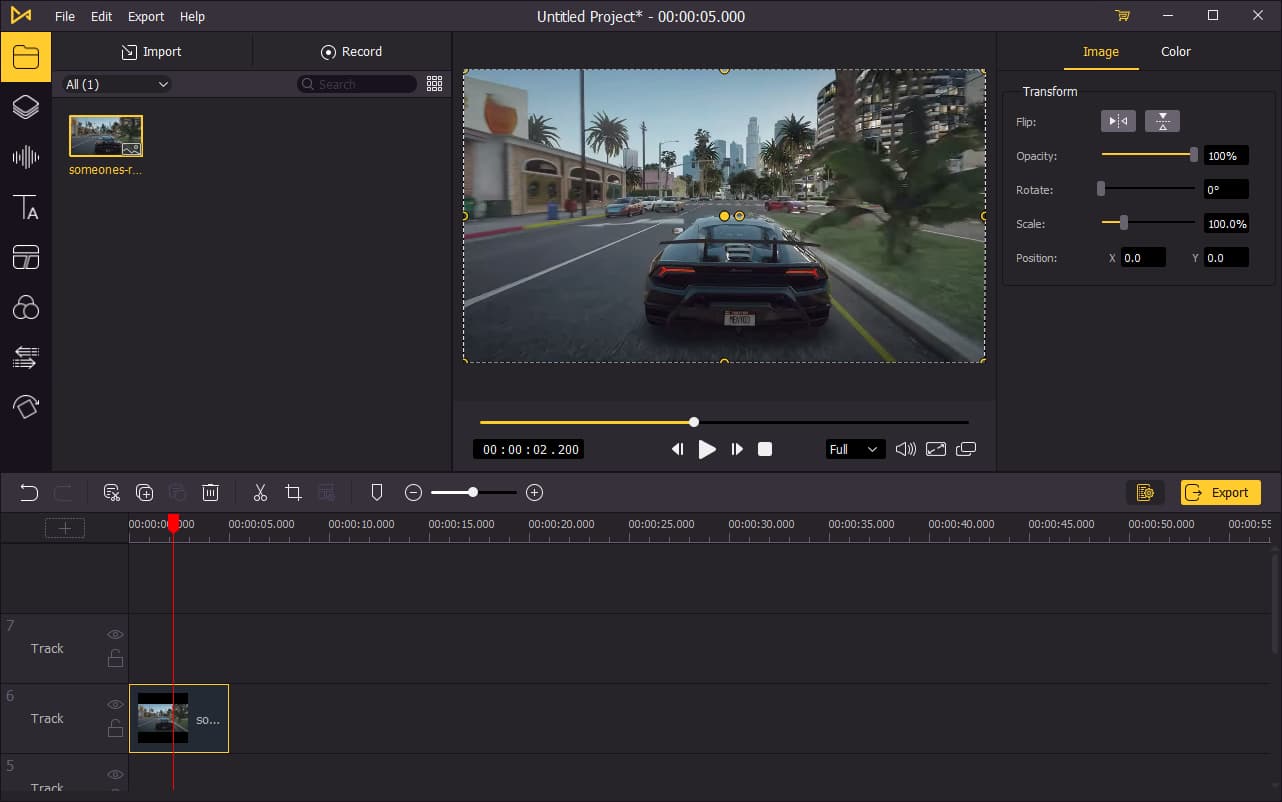
動画をタイムラインに追加するには、動画を1つずつ直接ドラッグアンドドロップします。 または、Ctrl + Aを押してすべてのメディアファイルを選択し、タイムラインにドラッグすることもできます。 ビデオをより簡単に編集できるように、タイムラインの上にあるスライダーをドラッグしてタイムラインをズームイン/ズームアウトすることをお勧めします。
ビデオを編集する
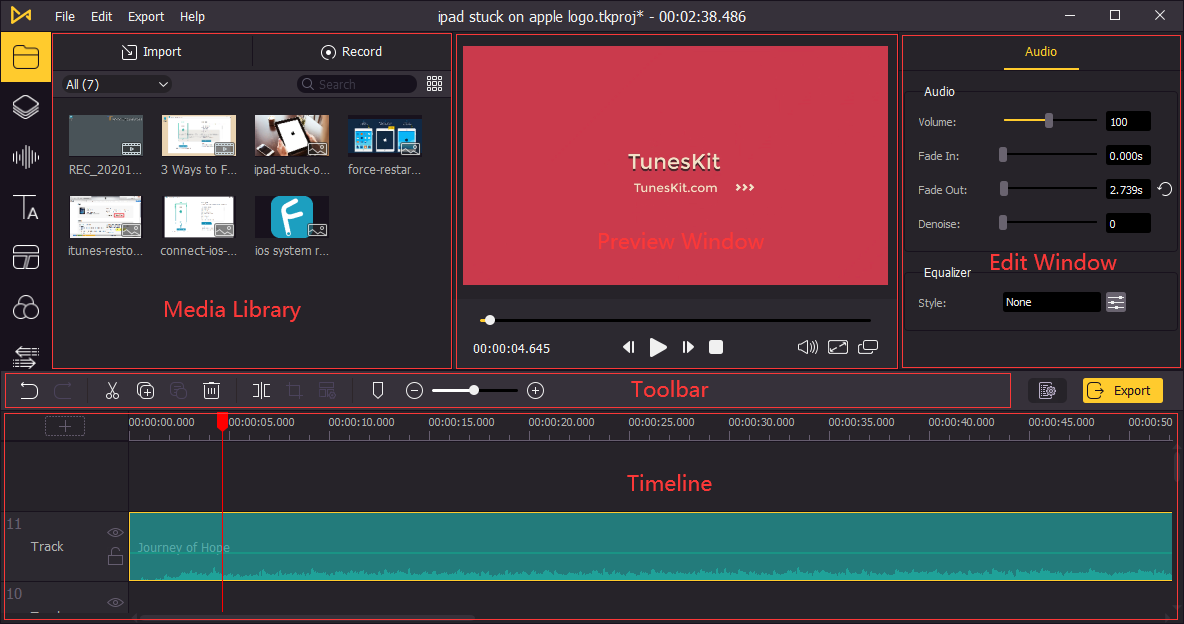
ビデオをタイムラインに追加したら、編集を開始できます。 左側のバーでは、要素、効果音、背景音楽、テキスト、フィルター、トランジション、アニメーションをビデオに追加できます。 これらのエフェクトとマテリアルをそれぞれ編集するには、右上のパネルに移動してパラメーターを変更します。
タイムラインでは、ビデオの長さを切り取ったり変更したりできます。 ビデオをカットするには、再生ヘッドをカットを開始するポイントに移動し、 ![]() をクリックしてカットします。 次に、再生ヘッドをカットの最後に移動し、分割アイコンをもう一度クリックします。 次に、切り取った部分を選択し、それを右クリックして[リップル削除]を選択します。 ビデオがスムーズに保たれるように、不要な部分が削除され、スペースが埋められます。
をクリックしてカットします。 次に、再生ヘッドをカットの最後に移動し、分割アイコンをもう一度クリックします。 次に、切り取った部分を選択し、それを右クリックして[リップル削除]を選択します。 ビデオがスムーズに保たれるように、不要な部分が削除され、スペースが埋められます。
ビデオのエクスポート
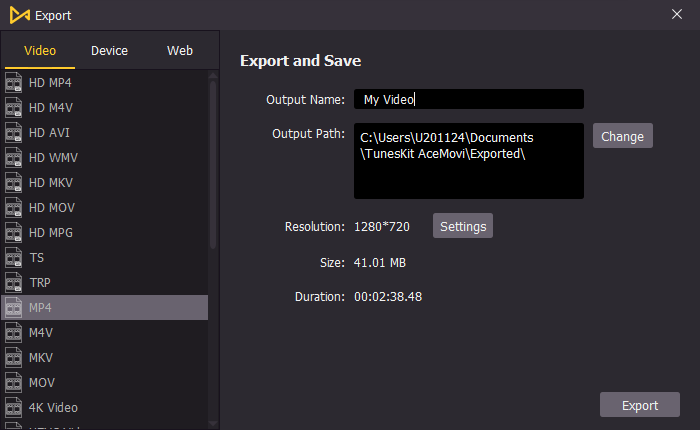
ビデオの編集が完了したら、左中央の[エクスポート]ボタンをクリックして、ビデオをエクスポートします。 [設定]をクリックすると、出力パラメータを選択できます。 また、[変更]ボタンをクリックすると、出力場所を変更できます。 これで、PCのTikTokにビデオを投稿できます。